Acer Aspire 5551G – страница 8
Инструкция к Ноутбуку Acer Aspire 5551G
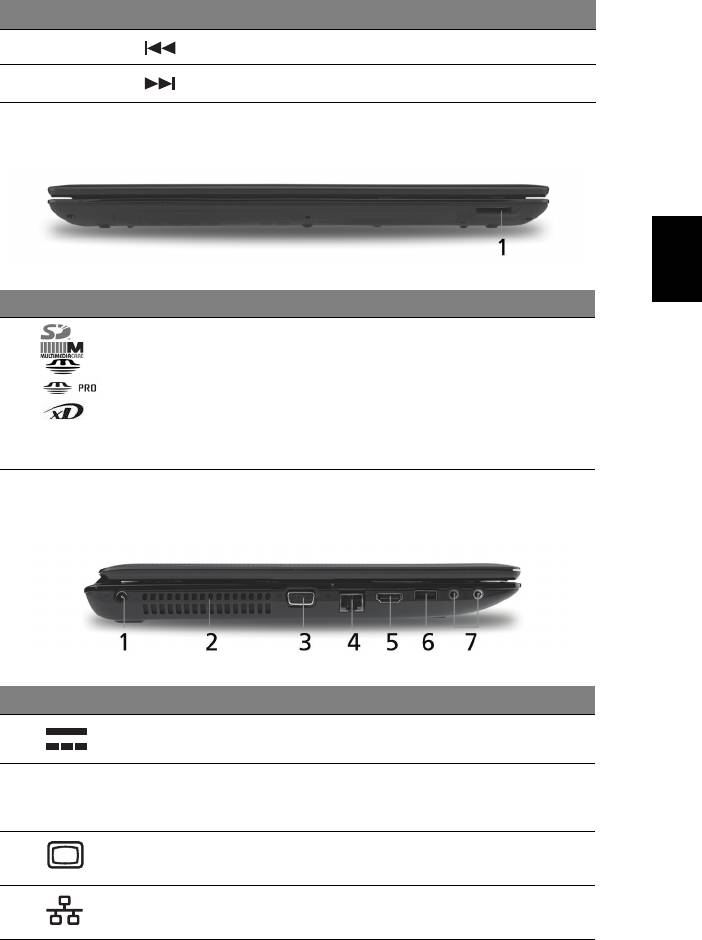
7
Magyar
Gyorsbillentyű Ikon Funkció Leírás
<Fn> + <Pg Dn> Előző Visszalépés az előző médiafájlra.
<Fn> + <End> Tovább Ugrás a következő médiafájlra.
Elölnézet lehajtott kijelzővel
# Ikon Elem Leírás
1 Multifunkciós
Secure Digital (SD), MultiMediaCard (MMC),
kártyaolvasó
Memory Stick (MS), Memory Stick PRO
(MS PRO) és xD-Picture Card (xD) kártyák
fogadására képes.
Megjegyzés: A kártyák finoman benyomva
helyezhetők be és vehetők ki. Egyszerre csak
egyféle kártya használatára van lehetőség.
Bal oldali nézet
# Ikon Elem Leírás
1 Egyenáramú
A váltakozó áramú hálózati adapter
bemeneti aljzat
csatlakoztatását teszi lehetővé.
2Szellőzőnyílások Segítségükkel még hosszas használat esetén
is fenntartható a számítógép megfelelő üzemi
hőmérséklete.
3Külső kijelző
Megjelenítő eszköz (pl. külső monitor vagy
(VGA) port
LCD kivetítő) csatlakoztatását teszi lehetővé.
4 Ethernet
Ethernet 10/100/1000 típusú hálózattal képes
(RJ-45) port
biztosítani a kapcsolatot.
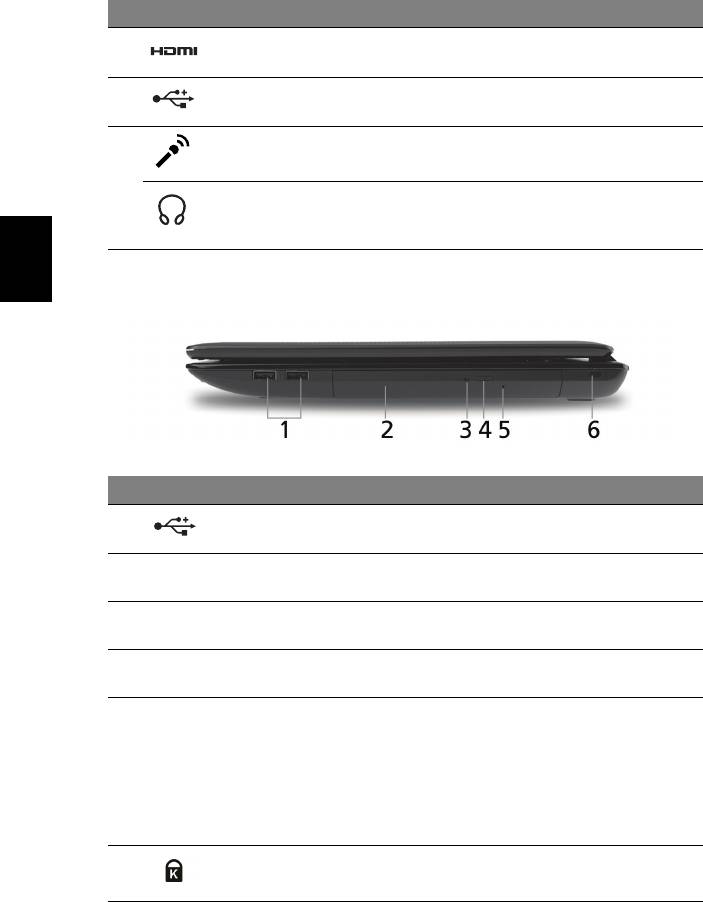
8
Magyar
# Ikon Elem Leírás
5 HDMI port A nagy felbontású, digitális
videokapcsolatokat támogatja.
6 USB 2.0 port USB 2.0 eszközök (pl. USB-s egér vagy
kamera) csatlakoztatását teszi lehetővé.
7 Mikrofonaljzat Külső mikrofon csatlakoztatását teszi
lehetővé.
Fejhallgató/
Hangkimeneti eszközök (pl. hangszóró,
hangszóró/vonali
fejhallgató) csatlakoztatására alkalmas.
kimenet aljzat
Jobb oldali nézet
# Ikon Elem Leírás
1 USB 2.0 port USB 2.0 eszközök (pl. USB-s egér vagy
kamera) csatlakoztatását teszi lehetővé.
2 Optikai meghajtó Belső optikai meghajtó, CD- és DVD-lemezek
kezelésére képes.
3 Az optikai lemez
Akkor világít, amikor az optikai meghajtó
elérését jelző fény
aktív.
4 Optikai meghajtó
Kiadatja a lemezt az optikai meghajtóból.
kiadógombja
5 Vészkiadó furat Lehetővé teszi az optikai meghajtó tálcájának
a számítógép kikapcsolt állapotában történő
kinyitását.
Megjegyzés: Az optikai meghajtó
lemeztálcájának kinyitásához helyezzen egy
papírkapcsot a vészkiadó nyílásba, ha a
számítógép ki van kapcsolva.
6 Kensington
Kensington számítógépes biztonsági zár
záraljzat
alkalmazását teszi lehetővé.
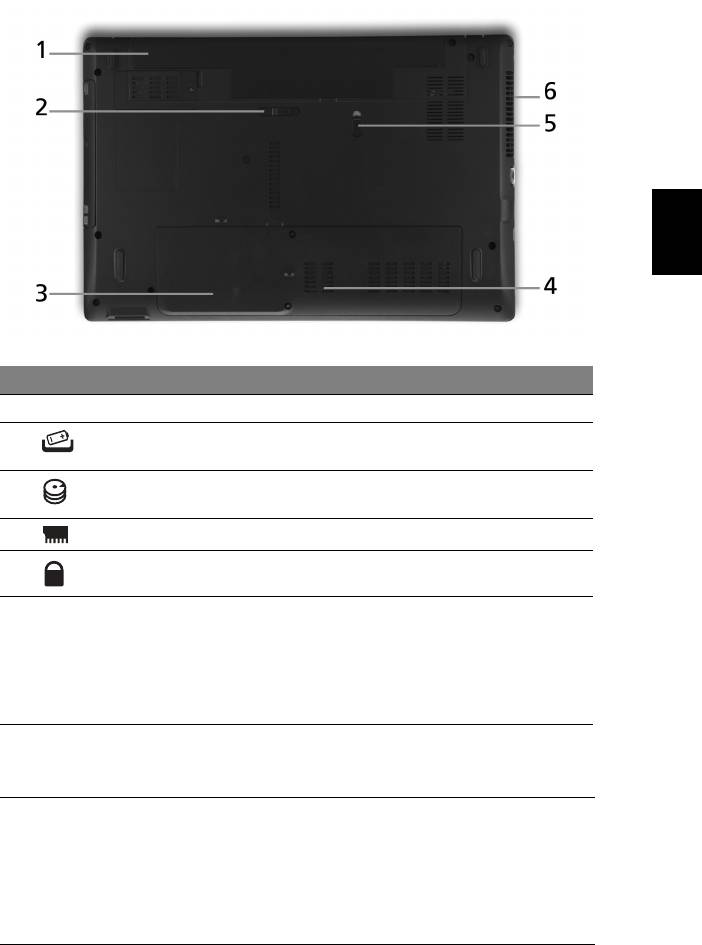
9
Magyar
Alulnézet
# Ikon Elem Leírás
1 Akkumulátorfoglalat A számítógép akkumulátorát fogadja be.
2 Akkumulátor
Az akkumulátor eltávolítását teszi lehetővé.
kioldógombja
3 Merevlemez-foglalat A számítógép merevlemezét fogadja be
(csavaros rögzítésű).
4 Memóriarekesz A számítógép memóriáját fogadja be.
5 Akkumulátor retesze Az akkumulátor rögzítését biztosítja.
6Szellőzőnyílások és
Segítségükkel még hosszas használat esetén
hűtőventilátor
is fenntartható a számítógép megfelelő üzemi
hőmérséklete.
Megjegyzés: A ventilátor nyílását nem
szabad elfedni, illetve a levegő áramlását
egyéb módon sem szabad akadályozni.
Környezet
•Hőmérséklet:
• Üzemeltetés: 5°C – 35°C
• Kikapcsolt állapotban: -20°C – 65°C
• Páratartalom (kicsapódás nélkül):
• Üzemeltetés: 20% – 80%
• Kikapcsolt állapotban: 20% – 80%
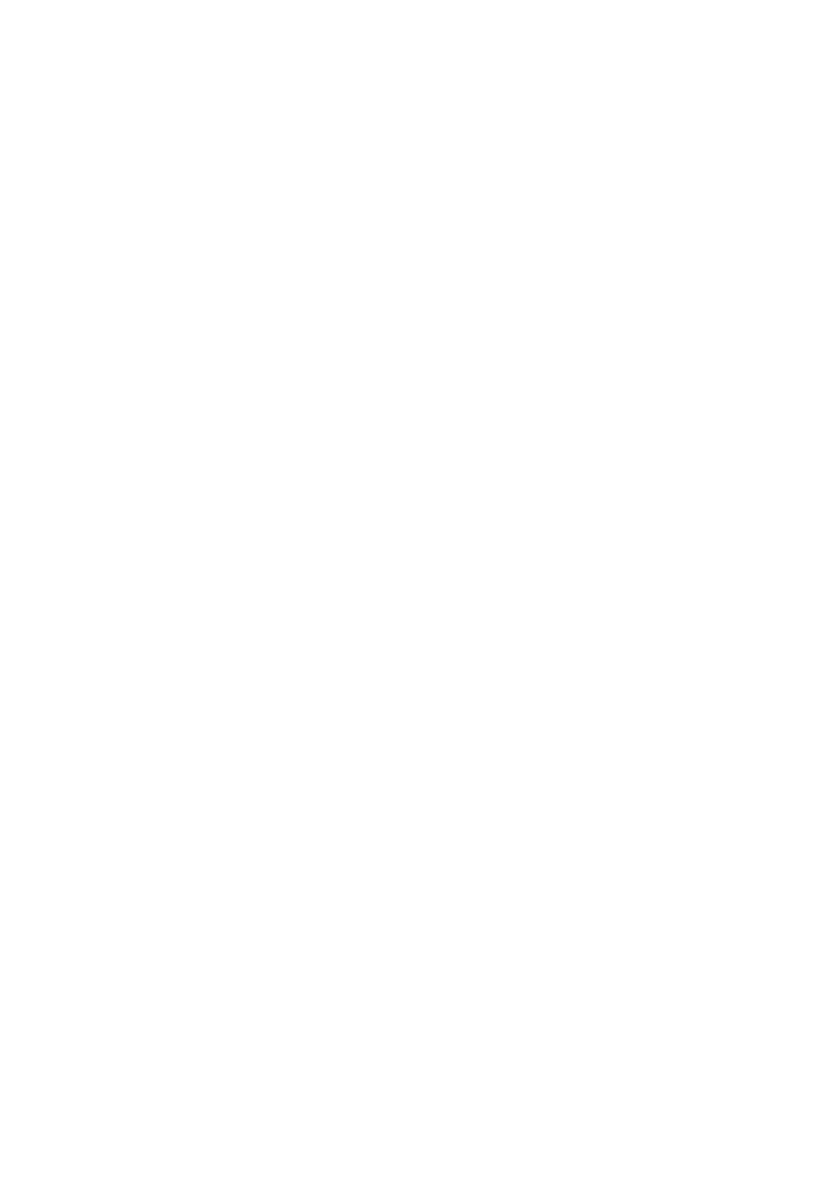
Řada Aspire 5741/5551/5251
Stručné pokyny
© 2010 Všechna práva vyhrazena.
Stručné pokyny pro počítače řady Aspire 5741/5551/5251
Původní vydání: 02/2010
Notebook řady Aspire 5741/5551/5251
Číslo modelu: _________________________________
Sériové číslo: __________________________________
Datum zakoupení: ______________________________
Místo zakoupení: _______________________________

3
Stručné pokyny
Děkujeme vám, že jste si k uspokojení svých potřeb v oblasti přenosných počítačů
vybrali řadu notebooků Acer.
Uživatelské příručky
Abychom vám při používání notebooku Acer pomohli, vytvořili jsme pro vás sadu
příruček:
Leták vám pomůže při úvodním nastavení počítače.
Obecná uživatelská příručka pro počítače řady Aspire obsahuje užitečné
informace pro všechny modely řady Aspire. Obsahuje základní témata, např.
používání klávesnice, zvuk atd. Berte laskavě na vědomí, že Obecná uživatelská
příručka, jak již její název předesílá, stejně jako níže zmíněná AcerSystem User
Guide, může popisovat funkce nebo vlastnosti, kterými jsou vybaveny pouze určité
modely dané řady, a kterými nemusí být nutně vybaven vámi zakoupený model.
V takových případech je text označen frází „pouze u vybraných modelů“.
Stručné pokyny vás seznámí se základními schopnostmi a funkcemi nového
počítače. Další informace o tom, jak můžete pomocí počítače zvýšit svou
produktivitu, naleznete v příručce AcerSystem User Guide. Tato př
íručka obsahuje
podrobné informace týkající se například systémových nástrojů, obnovování dat,
možností rozšíření a odstraňování potíží. Dále obsahuje záruční informace,
informace týkající se všeobecných předpisů a bezpečnostní upozornění k
notebooku. Příručka je k dispozici ve formátu PDF (Portable Document Format)
a je již uložena do notebooku. Zobrazíte ji následujícím postupem:
1 Klepněte na tlačítko Start > Všechny programy > AcerSystem.
2 Klepněte na položku AcerSystem User Guide.
Poznámka: K zobrazení tohoto souboru je vyžadován program Adobe Reader.
Pokud v počítači není program Adobe Reader nainstalován, klepnutím na
položku AcerSystem User Guide nejprve spustíte instalační program.
Dokončete instalaci podle pokynů na obrazovce. Pokyny týkající se používání
programu Adobe Reader jsou k dispozici v nabídce Nápověda a odborná
pomoc.
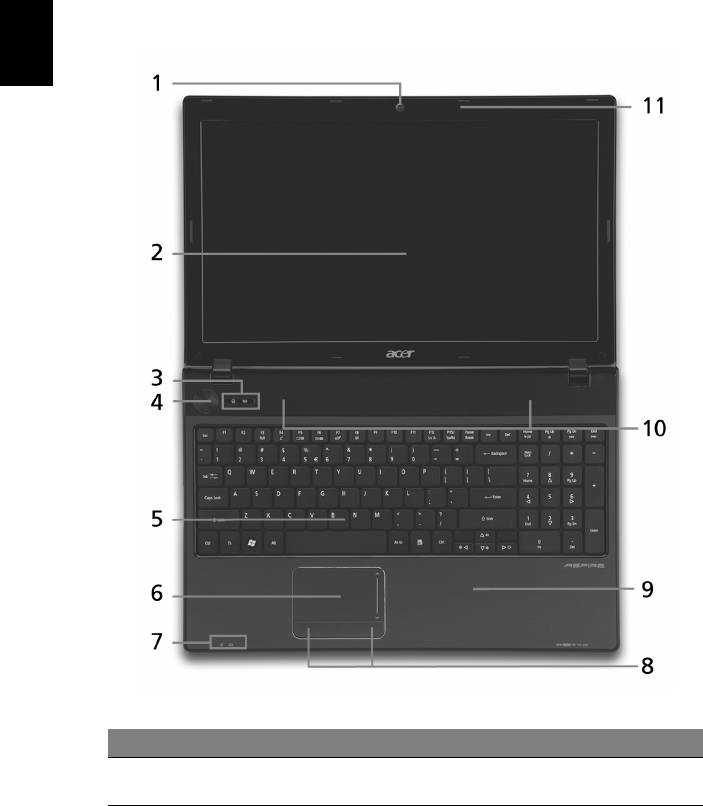
4
Čeština
Seznámení s notebookem Acer
Po nastavení počítače podle pokynů znázorněných na letáku vás seznámíme s
vaším novým notebookem Acer.
Pohled shora
# Ikona Položka Popis
1 Webová kamera
Webová kamera pro obrazovou komunikaci
Acer Crystal Eye
(pouze u vybraných modelů).
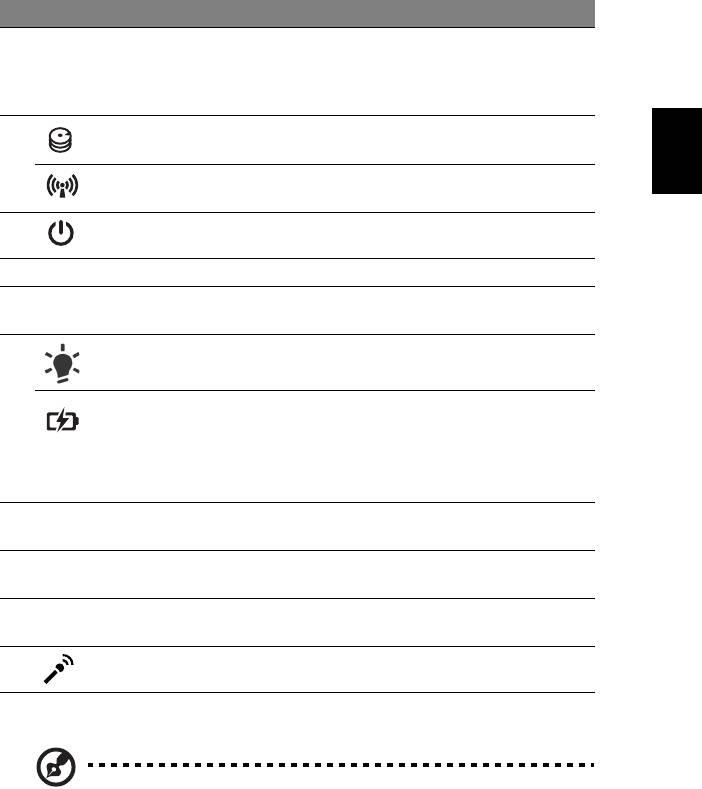
5
Čeština
# Ikona Položka Popis
2 Displej Na displeji, označovaném také displej z
tekutých krystalů (Liquid-Crystal Display;
LCD), se zobrazuje grafický výstup počítače
(Konfigurace se může lišit podle modelů).
3 HDD Svítí, pokud je aktivní pevný disk.
Indikátor
Indikuje stav zařízení pro bezdrátové připojení
komunikace
počítače.
4Tlačítko napájení Slouží k zapnutí a vypnutí počítače.
5 Klávesnice Slouží k zadávání údajů do počítače.
6 Touchpad Polohovací zařízení citlivé na dotek, které má
podobnou funkci jako počítačová myš.
7
1
Indikuje stav napájení počítače.
Napájení
1
Indikuje stav baterie počítače.
Baterie
1. Nabíjení: Při nabíjení baterie svítí indikátor
jantarově.
2. Plné nabití: V režimu napájení ze sítě svítí
indikátor modře.
8Tlačítka
Levé a pravé tlačítko funguje jako levé a pravé
(levé a pravé)
tlačítko myši.
9 Podložka ruky Oblast k pohodlnému opření rukou při
používání počítače.
10 Reproduktory Levý a pravý reproduktor zajišt’ují stereofonní
zvukový výstup.
11 Mikrofon Interní mikrofon pro nahrávání zvuku.
1. Stavové indikátory na předním panelu jsou viditelné i po zavření víka počítače.
Poznámka: Přesná konfigurace počítače závisí na zakoupeném
modelu.
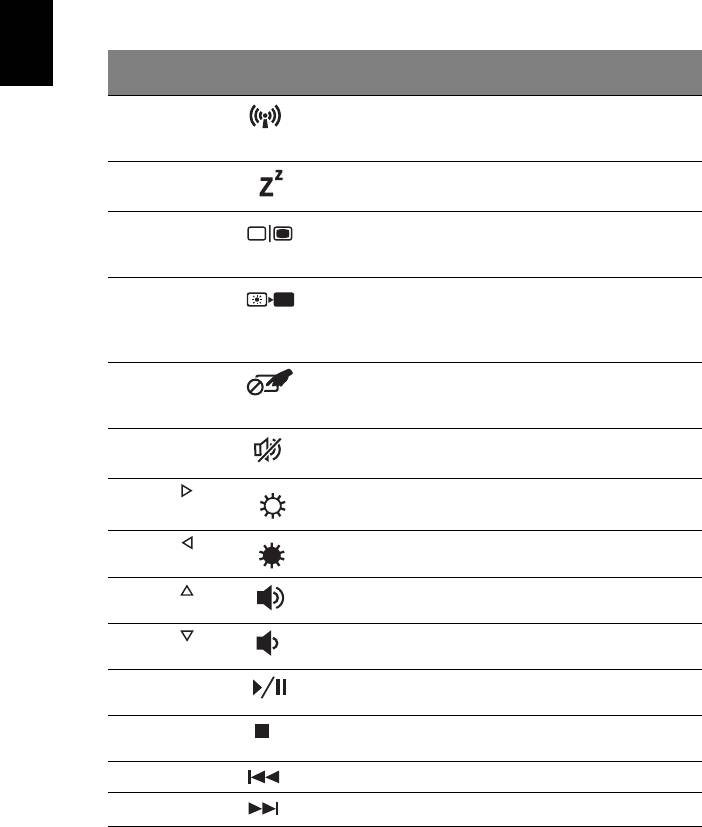
6
Čeština
Klávesové zkratky
Tento počítač využívá klávesové zkratky nebo kombinace kláves ke zpřístupnění
většiny ovládacích prvků počítače, jako je jas zobrazení a hlasitost výstupu.
Klávesovou zkratku aktivujete stisknutím a podržením klávesy <Fn> dříve, než
stisknete druhou klávesu této kombinace.
Klávesová
Ikona Funkce Popis
zkratka
<Fn> + <F3> Komunikační
Povoluje/zakazuje komunikační
klávesa
zařízení počítače (Komunikační
zařízení mohou mít různou konfiguraci).
<Fn> + <F4> Režim
Slouží k přepnutí počítače do režimu
spánku
spánku.
<Fn> + <F5> Přepnutí
Přepíná výstup zobrazení mezi
displeje
displejem, externím monitorem
(pokud je připojen) a oběma zařízeními.
<Fn> + <F6> Vypnout
Slouží k vypnutí podsvícení obrazovky
displej
displeje, čímž se ušetří energie.
Podsvícení obnovíte stisknutím
libovolné klávesy.
<Fn> + <F7> Přepnutí
Slouží k zapnutí a vypnutí interního
zařízení
zařízení touchpad.
touchpad
<Fn> + <F8> Přepnutí
Slouží k zapnutí a vypnutí
reproduktoru
reproduktorů.
<Fn> + < >
Zvýšení jasu Slouží ke zvýšení jasu obrazovky.
<Fn> + < >
Snížení jasu Slouží ke snížení jasu obrazovky.
<Fn> + < >
Zvýšení
Slouží ke zvýšení hlasitosti zvuku.
hlasitosti
<Fn> + < >
Snížení
Slouží ke snížení hlasitosti zvuku.
hlasitosti
<Fn> + <Home> Přehrávat/
P
řehrát nebo pozastavit vybraný
Pozastavit
mediální soubor.
<Fn> + <Pg Up> Zastavit Zastavit přehrávání vybraného
mediálního souboru.
<Fn> + <Pg Dn> Předchozí Návrat na předchozí mediální soubor.
<Fn> + <End> Další Přeskočit na další mediální soubor.
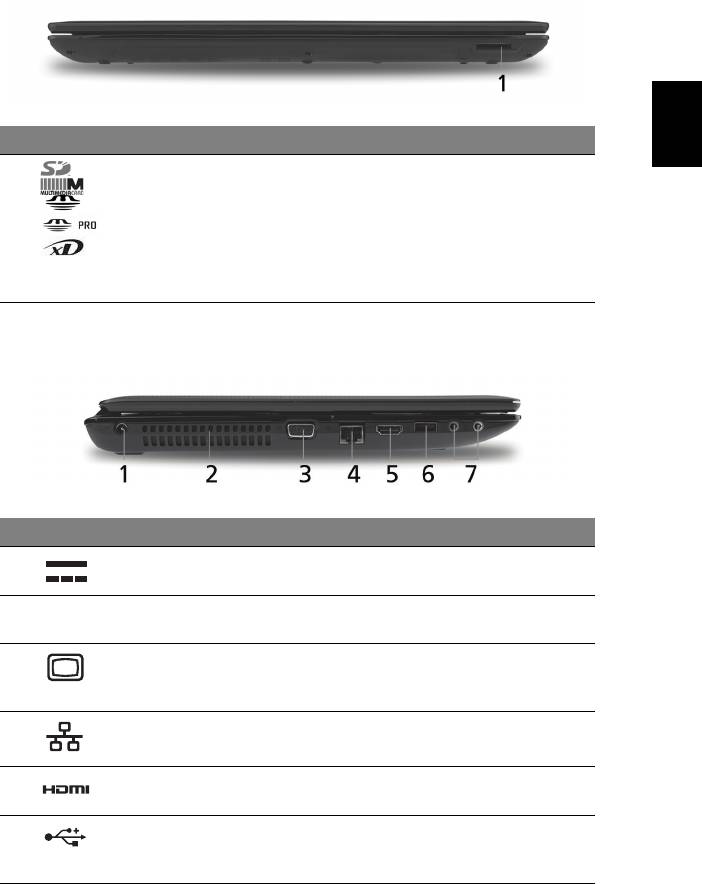
7
Čeština
Pohled na zavřenou přední stranu
# Ikona Položka Popis
1 Čtečka karet
Podporuje karty Secure Digital (SD),
Více v 1
MultiMediaCard (MMC), Memory Stick (MS),
Memory Stick PRO (MS PRO) a xD-Picture
Card (xD).
Poznámka: Stisknutím vyjměte nebo vložte
kartu. V jednom okamžiku lze použít jen jednu
kartu.
Pohled zleva
# Ikona Položka Popis
1 Napájecí konektor Zajišt’uje připojení k sít’ovému adaptéru.
2Ventilační otvory Umožňují chlazení počítače i při
dlouhodobém používání.
3 Port externího
Umožňuje připojení zobrazovacího zařízení
zobrazovacího
(například externího monitoru nebo projektoru
zařízení (VGA)
LCD).
4 Port Ethernet
Slouží k připojení počítače k síti Ethernet
(RJ-45)
10/100/1000.
5 Port HDMI Podporuje připojení digitálního videa ve
vysokém rozlišení.
6 Port USB 2.0 Umožňuje připojení zařízení s rozhraním
USB 2.0 (například myš nebo fotoaparát
USB).
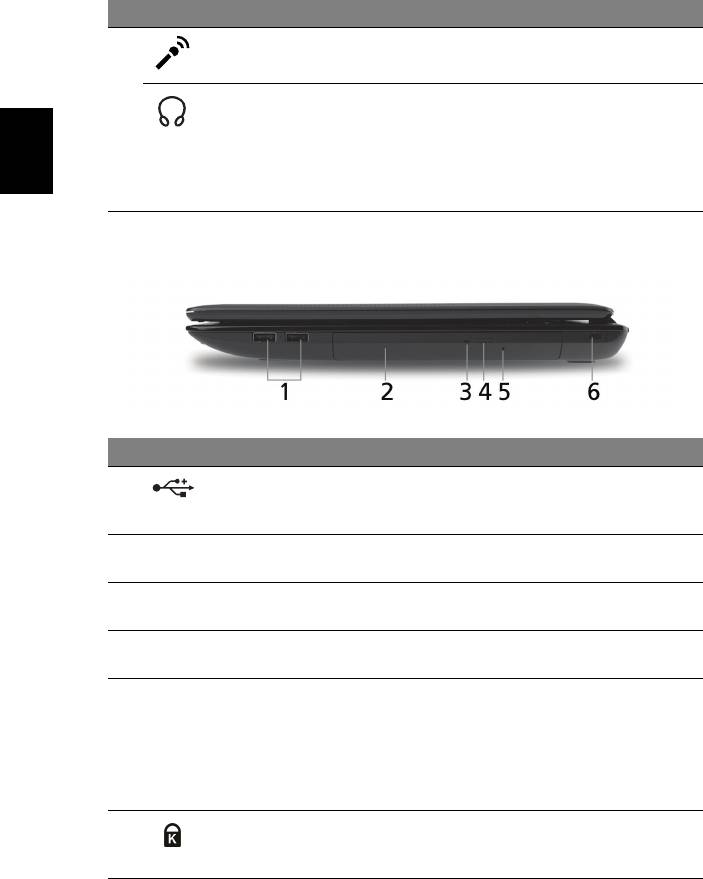
8
Čeština
# Ikona Položka Popis
7 Konektor
Slouží k připojení vstupů z externího
mikrofonu
mikrofonu.
Konektor pro
Slouží k připojení vnějších výstupních
připojení
zvukových zařízení (například reproduktorů
sluchátek,
nebo sluchátek).
reproduktorů nebo
zvukového
výstupu
Pohled zprava
# Ikona Položka Popis
1 Port USB 2.0 Umožňuje připojení zařízení s rozhraním
USB 2.0 (například myš nebo fotoaparát
USB).
2 Optická jednotka Interní optická jednotka, používá disky CD a
DVD.
3 Indikátor přístupu
Svítí, pokud je optická jednotka aktivní.
k optickému disku
4Tlačítko vysunutí
Vysouvá optický disk z jednotky.
optické jednotky
5 Otvor pro nouzové
Umožňuje vysunutí přihrádky optické
vysunutí
jednotky, pokud je počítač vypnutý.
Poznámka: Chcete-li vysunout přihrádku
optické jednotky, jestliže je počítač vypnutý,
vložte do otvoru pro nouzové vysunutí
kancelářskou sponku.
6 Patice pro zámek
Umožňuje připojení počítačového
Kensington
bezpečnostního zámku kompatibilního s
typem Kensington.
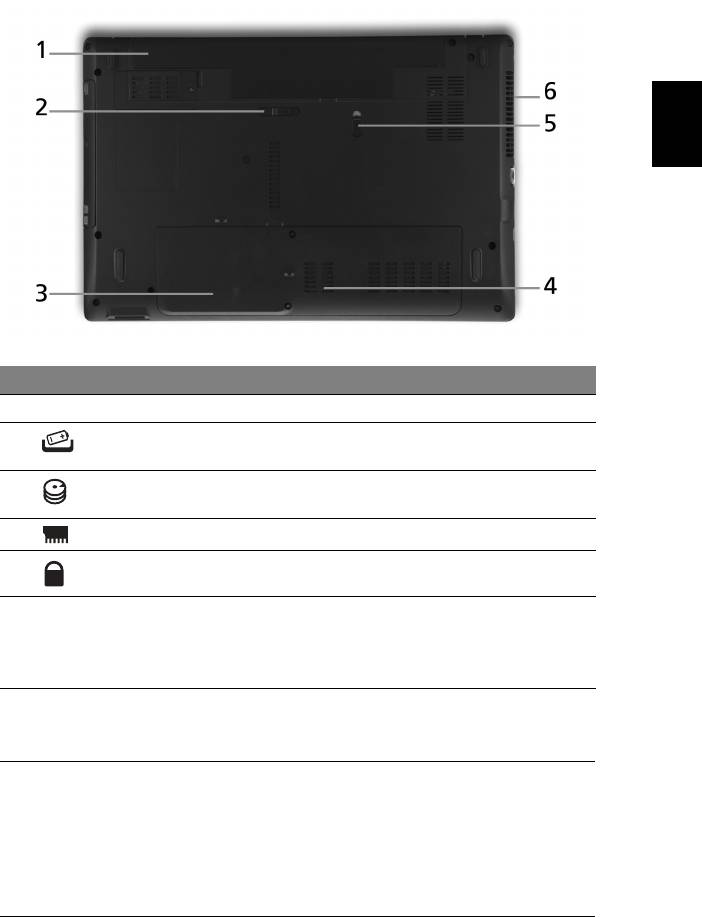
9
Čeština
Pohled zespodu
# Ikona Položka Popis
1 Pozice pro baterii Zde je uložena baterie počítače.
2Uvolňovací
Uvolňuje baterii k vyjmutí.
západka baterie
3 Pozice pro pevný
Zde je uložen pevný disk počítače
disk
(zajištěný šrouby).
4 Pozice pro pamět’ Zde je uložena hlavní pamět’ počítače.
5 Zámek baterie Zamkne baterii na místě.
6Ventilační otvory a
Umožňují chlazení počítače i při dlouhodobém
ventilátor
používání.
Poznámka: Nezakrývejte ani neblokujte otvor
ventilátoru.
Prostředí
• Teplota:
• Provozní: 5°C až 35°C
• Neprovozní: -20°C až 65°C
• Vlhkost (nekondenzující):
• Provozní: 20% až 80%
• Neprovozní: 20% až 80%
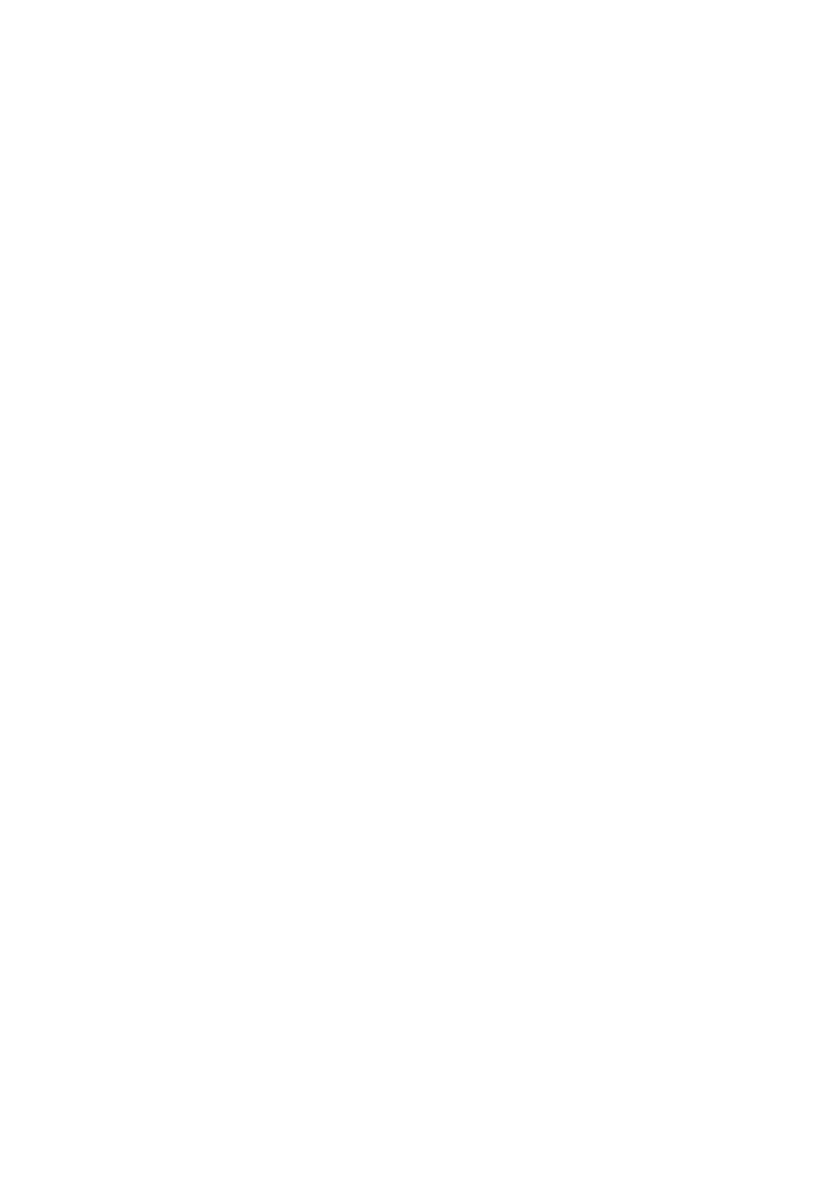
Séria Aspire 5741/5551/5251
Stručná príručka
© 2010 Všetky práva vyhradené.
Stručná príručka pre sériu Aspire 5741/5551/5251
Pôvodné vydanie: 02/2010
Prenosný počítač série Aspire 5741/5551/5251
Číslo modelu: __________________________________
Sériové číslo: __________________________________
Dátum zakúpenia: ______________________________
Miesto zakúpenia: ______________________________

3
Hneď na úvod
Radi by sme vám poďakovali za rozvoj prenosných počítačov série Acer - vašej
voľby pre vaše mobilné počítačové potreby.
Vaše príručky
Aby sme vám pomohli s používaním Acer, vytvorili sme pre vás sadu príručiek:
V prvom rade plagát, ktorý vám pomôže začat’ s nastavením počítača.
Všeobecná používateľská príručka pre sériu Aspire obsahuje užitočné
informácie týkajúce sa všetkých modelov v produktovom rade Aspire. Obsahuje
základné témy, ako napríklad informácie o používaní klávesnice, zvuku atď. Majte
teda na pamäti, že Všeobecná používateľská príručka ako aj AcerSystem User
Guide, ktorá je spomenutá ďalej, občas obsahujú informácie o funkciách a
vlastnostiach, ktorými sú vybavené iba určité modely produktovej série a model,
ktorý si zakúpili, nimi nemusí byt’ vybavený. Opis takýchto funkcií je v texte
označený poznámkou v zmysle „len pre určité modely“.
Stručná príručka sú základné funkcie a vlastnosti vášho nového počítača.
Informácie o tom, ako vám počítač pomôže byt’ produktívnejší, nájdete v
AcerSystem User Guide. Táto príručka obsahuje podrobné informácie o
systémových programoch, obnove dát, možnostiach rozšírenia a riešenie
problémov. Okrem toho obsahuje informácie o záruke a všeobecné vyhlásenia k
predpisom a bezpečnosti. Je dostupná vo formáte PDF a je umiestnená vo vašom
prenosnom počítači. Ak si chcete pozriet’ jej obsah, postupujte podľa nasledovných
krokov:
1 Kliknite na Štart > Všetky programy > AcerSystem.
2 Kliknite na AcerSystem User Guide.
Poznámka: Prezeranie súboru vyžaduje Adobe Reader. Ak na vašom počítači
nie je Adobe Reader nainštalovaný, kliknutím na AcerSystem User Guide sa
najprv spustí inštalácia programu Adobe Reader. Inštaláciu dokončíte podľa
inštrukcií, ktoré uvidíte na obrazovke. Inštrukcie ako používat’ Adobe Reader
nájdete v menu Pomocník a Podpora.
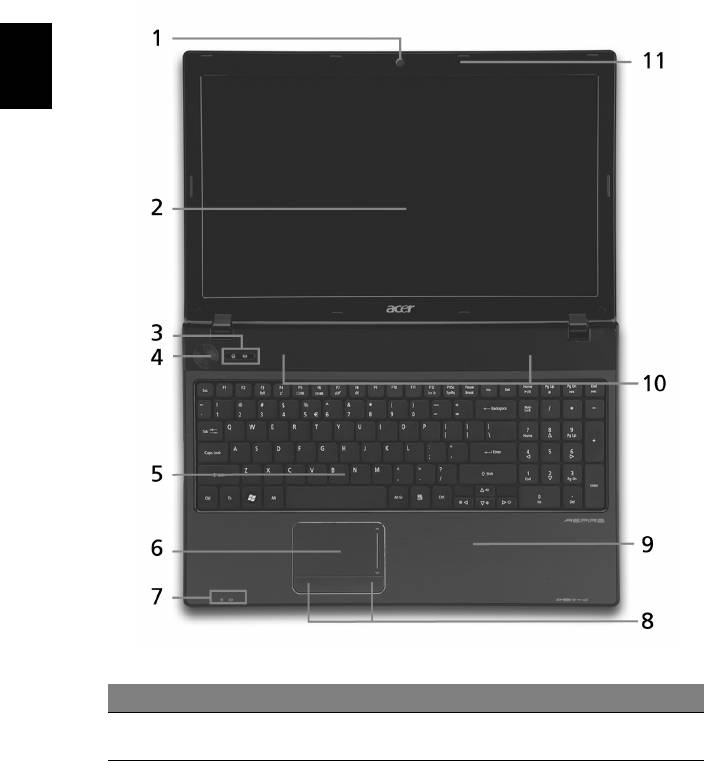
4
Slovenčina
Zoznámte sa so svojím prenosným
počítačom Acer
Po nastavení počítača podľa letáku nám dovoľte, aby sme vás zoznámili s vaším
novým prenosným počítačom Acer.
Pohľad zhora
# Ikona Položka Popis
1 Webkamera
Webová kamera na video komunikáciu
Acer Crystal Eye
(len pre určité modely).
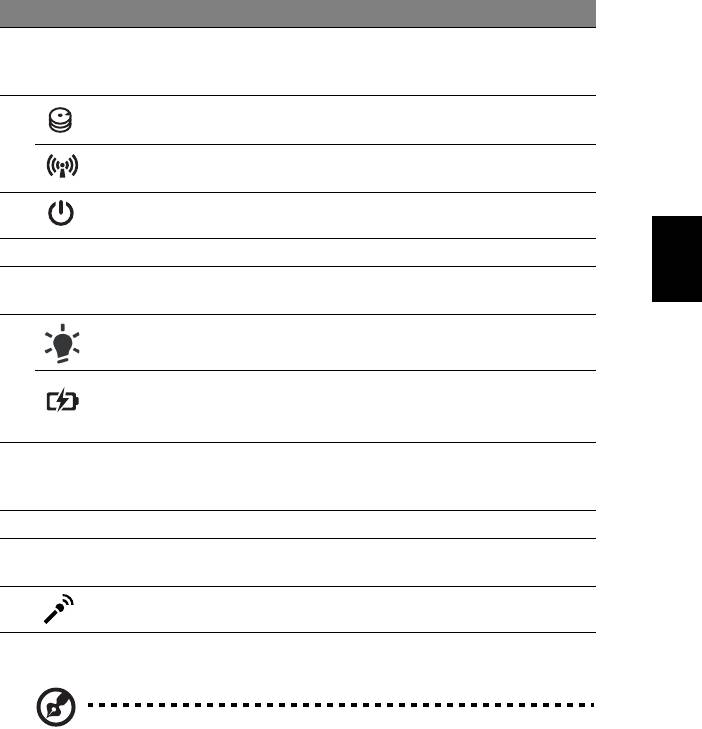
5
SlovenčinaSlovenčina
# Ikona Položka Popis
2 Obrazovka Nazýva sa tiež Liquid-Crystal Display (LCD),
zobrazuje výstup z počítača (konfigurácia sa
môže v závislosti od modelu líšit’).
3 HDD Svieti, keď je jednotka pevného disku aktívna.
Kontrolka
Signalizuje stav zariadenia na bezdrôtovú
komunikácie
komunikáciu v počítači.
4Tlačidlo Zapnút’ Zapína a vypína počítač.
5 Klávesnica Slúži na zadávanie údajov do počítača.
6 Dotyková plocha Zariadenie s citlivost’ou na dotyk, ktoré funguje
ako počítačová myš.
7
1
Signalizuje stav napájania počítača.
Napájanie
1
Signalizuje stav batérie počítača.
Batéria
1. Nabíjanie: Pri nabíjaní batérie svieti žltá.
2. Nabité: V režime AC svieti modrá.
8Tlačidlá na
Funkcia ľavého a pravého tlačidla je podobná
klikanie
ako funkcia ľavého a pravého tlačidla myši.
(ľavé a pravé)
9 Podložka rúk Pohodlná opora rúk pri práci s počítačom.
10 Reproduktory Ľavý a pravý reproduktor poskytujúci stereo
audio výstup.
11 Mikrofón Interný mikrofón na nahrávanie zvuku.
1. Kontrolky na prednom paneli sú viditeľné, aj keď je veko počítača zatvorené.
Poznámka: Presná konfigurácia počítača závisí od zakúpeného
modelu.
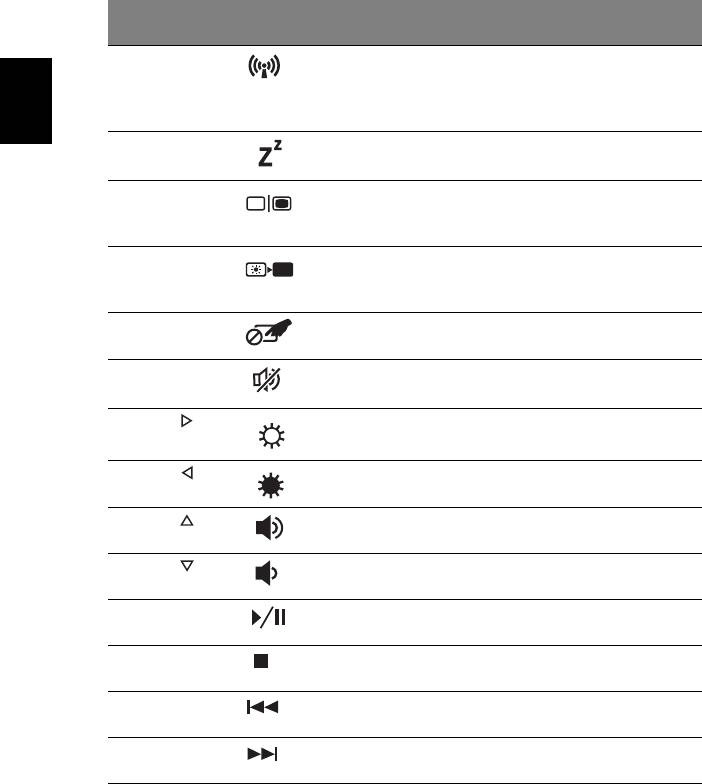
6
Slovenčina
Klávesové skratky
Počítač využíva klávesové skratky alebo kombinácie klávesov na prístup k väčšine
nastavení počítača, ako je napríklad jas obrazovky a hlasitost’ výstupu.
Ak chcete aktivovat’ klávesové skratky, stlačte a podržte kláves <Fn> pred stlačením
ďalšieho klávesu v klávesovej skratke.
Klávesová
Ikona Funkcia Popis
skratka
<Fn> + <F3> Kláves
Zapína a vypína komunikačné
komunikácie
zariadenia počítača (Komunikačné
zariadenia sa môžu líšit’ v závislosti
od konfigurácie).
<Fn> + <F4> Režim spánku Prepne počítač do režimu spánku.
<Fn> + <F5> Prepínanie
Prepína výstup zobrazenia –
zobrazenia
obrazovka, externý monitor
(ak je pripojený) a obidva súčasne.
<Fn> + <F6> Vypnutie
Vypína podsvietenie obrazovky kvôli
obrazovky
úspore energie. Pre návrat stlačte
akúkoľvek klávesu.
<Fn> + <F7> Prepínanie
Zapína a vypína internú dotykovú
dotykovej plochy
plochu.
<Fn> + <F8> Prepínanie
Zapína a vypína reproduktory.
reproduktora
<Fn> + < >
Zvýšenie jasu Zvyšuje jas obrazovky.
<Fn> + < >
Zníženie jasu Znižuje jas obrazovky.
<Fn> + < >
Zvýšenie
Zvyšuje hlasitost’ zvuku.
hlasitosti
<Fn> + < >
Zníženie
Znižuje hlasitost’ zvuku.
hlasitosti
<Fn> + <Home> Prehrat’/
Prehrávanie alebo pozastavenie
Pozastavit’
vybraného súboru média.
<Fn> + <Pg Up> Zastavit’ Zastavenie prehrávania vybraného
súboru média.
<Fn> + <Pg Dn> Predch. Návrat na predchádzajúci súbor
média.
<Fn> + <End>
Ďalej
Preskočenie na nasledujúci súbor
média.

